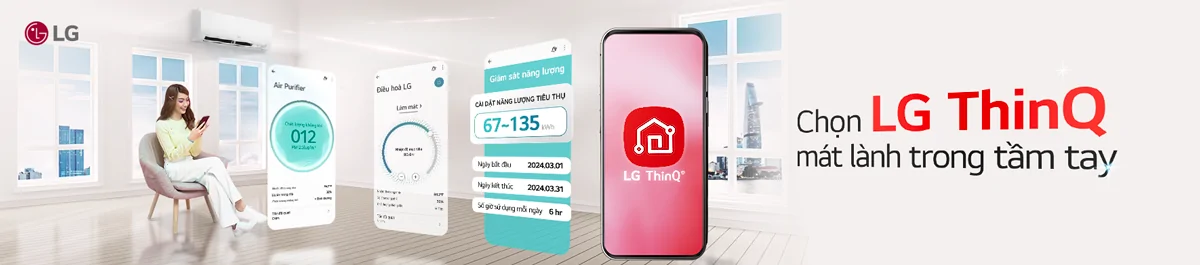- Tủ lạnh giảm sốc đến 50% Khuyến mãi mới
- SALE KHỔNG LỒ - GIẢM SỐC 21 - 50%
- Tháng Panasonic - quà ngập nhà
- Đổi tủ lạnh - Máy lạnh cũ lấy PANASONIC thu hồi 2 triệu
- Đổi máy giặt cũ lấy PANASOIC thu hồi 2 triệu
- Tháng 9 may mắn cũng Panasonic
- Nội thất sale khổng lồ
![Khuyến mãi mới]()
- Gia dụng giảm sốc đến 50%
- Di động giảm sốc đến 50%
- Trả góp 0% & Khuyến mãi
- Kinh nghiệm mua sắm
- Tư vấn máy lạnh
- Tư vấn Điện tử
- Tư vấn Điện lạnh
- Tư vấn Di động - Tablet
- Tư vấn Gia dụng
- Tư vấn máy nước nóng
- Tư vấn nồi cơm điện
- Tư vấn lò vi sóng - lò nướng
- Tư vấn bếp ga - bếp Âm
- Tư vấn bếp từ - hồng ngoại
- Tư vấn máy hút khói
- Tư vấn nồi áp suất - hấp
- Tư vấn nồi lẩu điện
- Tư vấn Ấm - ca - bình Đun
- Tư vấn máy xay sinh tố
- Tư vấn bình thủy Điện
- Tư vấn máy ép trái cây
- Tư vấn máy làm sữa đậu nành
- Tư vấn máy pha cà phê
- Tư vấn máy hút bụi
- Tư vấn bàn Ủi
- Tư vấn quạt
- Tư vấn máy sấy tóc
- Tư vấn Đồ dùng nhà bếp
- Tư vấn Đồ dùng gia đình
- Tư vấn thiết bị chiếu sáng
- Tư vấn nồi - chảo
- Tư vấn máy lọc nước
- Tư vấn mua máy đánh trứng
- Tư vấn mua máy rửa chén - sấy chén
- Tư vấn mua máy cạo râu - tông đơ
- Tư vấn mua máy xịt rửa
- Tư vấn mua máy xay thịt
- Tư vấn mua máy đo huyết áp - nhiệt kế
- Tư vấn cân sức khỏe
- Tư vấn ổn áp
- Tư vấn Ghế massage
- Tư vân nồi chiên không dầu
- Tư vấn Phao
- Tư vấn máy hút ẩm
- Tư vấn Cây nước nóng lạnh
- Tư vấn Máy vắt cam
- Tư vấn máy làm tỏi đen
- Tư vấn máy sấy trái cây
- Tư vấn khóa điện tử
- Tư vấn thiết bị sưởi ấm
- Tư vấn viễn thông - vi tính
- Tư vấn nội thất
- Tư vấn sức khỏe & sắc Đẹp
- Mẹo vặt
- App & Game
- AI - Trí tuệ nhân tạo
- Món ngon
Kết nối ứng dụng Panasonic Comfort Cloud dành cho thiết bị tích hợp bộ điều hợp mạng
Tác giả: An NhiênNgày cập nhật: 06/01/2021 10:08:40Tác giả: An Nhiên4660Đối với dòng máy lạnh Panasonic được trang bị tính năng kết nối thông minh, giúp điều khiển mọi chức năng của thiết bị thông qua smartphone rất tiện lợi. Cùng Điện Máy Chợ Lớn tìm hiểu cách kết nối ứng dụng Panasonic Comfort Cloud dành cho thiết bị tích hợp bộ điều hợp mạng - Model 2020 nhé!
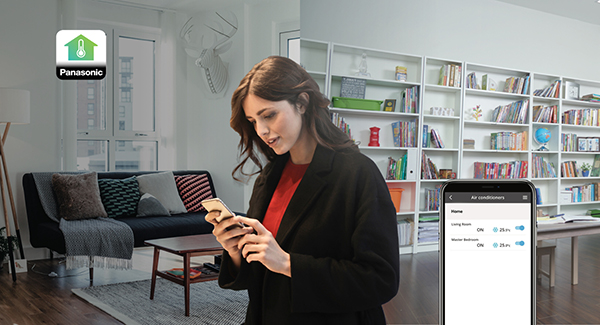
Ứng dụng Panasonic Comfort Cloud là ứng dụng trên smartphone dùng để điều khiển máy lạnh Panasonic, giúp bạn hoàn toàn có thể điều chỉnh máy nhiệt độ/hẹn giờ từ xa, rất tiện lợi và dễ dàng.
Điều kiện để kết nối:
- Dòng máy CU/CS-WPU9/12/18/24WKH-8M sản xuất năm 2020 được tích hợp sẵn bộ điều hợp mạng này.
- Điện thoại của bạn phải là smartphone hay máy tính bảng chạy hệ điều hành Android hoặc IOS.
- Phải luôn giữ máy lạnh kết nối wifi, có thể tắt máy nhưng không ngắt CB.
Cách kết nối điện thoại với máy lạnh Panasonic:
Bước 1: Đảm bảo máy lạnh có biểu tượng “wifi” này, đèn báo này.

Bước 2: Tải ứng dụng Panasonic Comfort Cloud trên Android hoặc iOS.
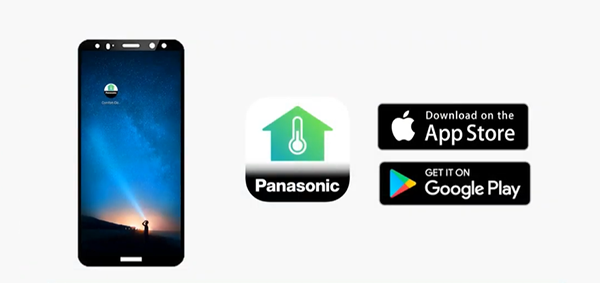
Bước 3: Đảm bảo máy lạnh đang “Bật”.
Bước 4: Truy cập vào ứng dụng.
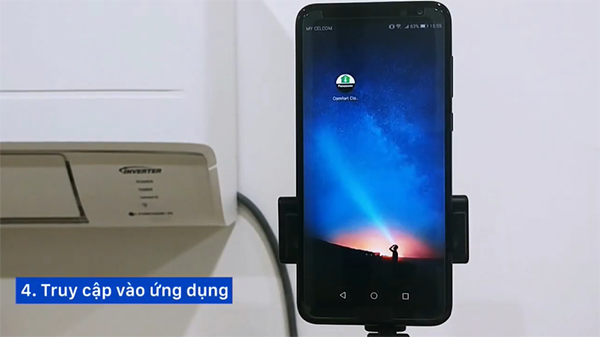
Bước 5: Ấn “+” để thêm máy lạnh.
.png)
Bước 6: Chọn “Chọn Air conditioner.
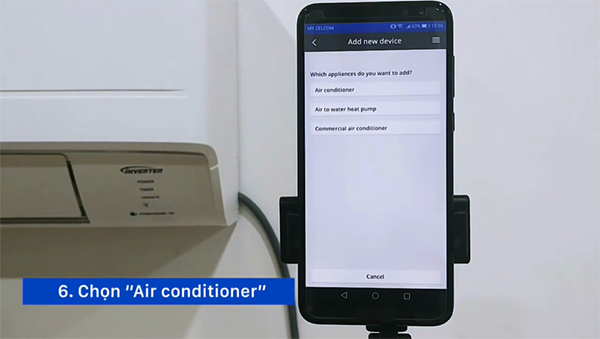
Bước 7: Tiếp tục nhấn chọn “Built-in wireless module”.
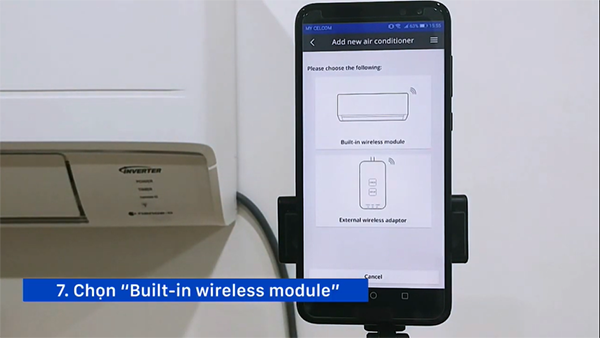
Bước 8: Sau đó chọn “Start”.
Bước 9: Chọn “Newly purchased air-conditioner”.
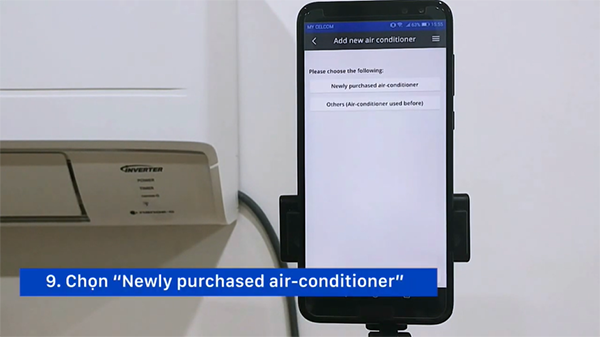
Bước 10: Lấy một cây đinh ghim ấn vào biểu tượng “wifi” một lần trên remote sẽ thấy đèn xanh nhấp nháy.
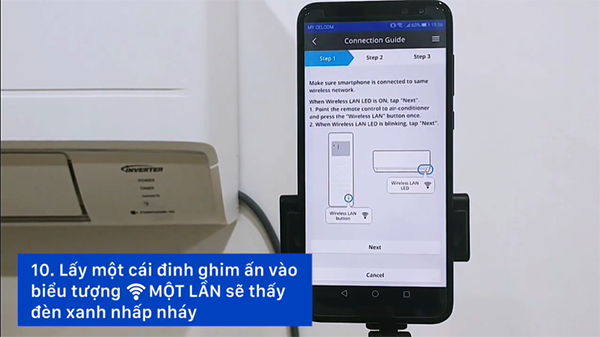
Bước 11: Nhấn “Next” trên ứng dụng.
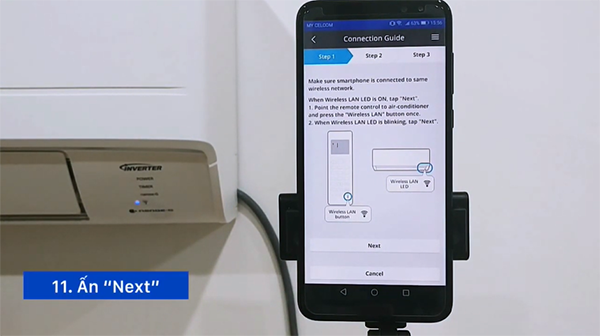
Bước 12: Chọn “Led is blinking”.
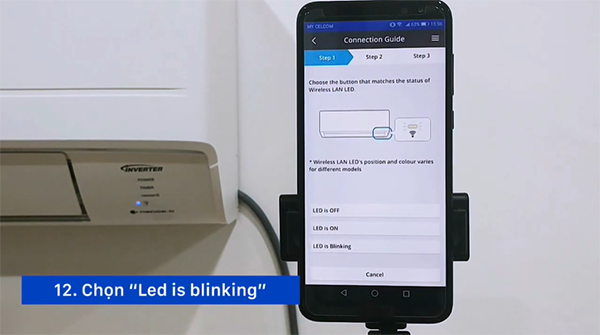
Sau đó, bạn sẽ thấy màn hình hiển thị hai lựa chọn là kết nối chế độ có hỗ trợ WPS và không hỗ trợ WPS (chế độ AP).
Kết nối với chế độ AP:
Bước 1: Đảm bảo điện thoại của bạn nối mạng 2.4 Ghz hoặc truy cập không dây.
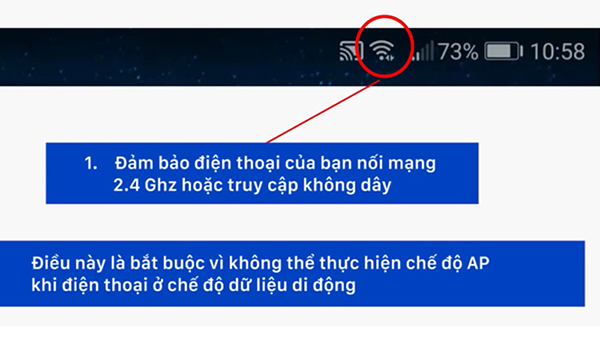
Bước 2: Chọn “AP mode” (kết nối với chế độ AP).
Bước 3: Lấy một cây đinh ghim và ấn vào biểu tượng “wifi” trên remote liên tục cho đến khi màn hình điều khiển xuất hiện số “1”.
.png)
Bước 4: Bấm chuyển sang “2” và nhấn “SET” sẽ nghe thấy tiếng “bíp”.

Bước 5: Ấn “Next” trên ứng dụng.
Bước 6: Nhập mật khẩu mạng bạn đang sử dụng ở nhà/văn phòng.

Bước 7: Chạm “OK” sau khi nhập mật khẩu.
Chờ cho đến khi đèn xanh trên máy lạnh ngừng nhấp nháy. Điều đó có nghĩa máy lạnh của bạn đã kết nối với mạng ở nhà/văn phòng.
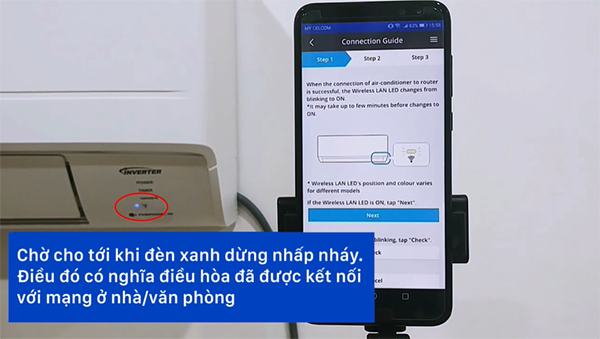
Bước 8: Nhấn “Next” trên ứng dụng.
Chờ trong khi ứng dụng tìm kiếm máy lạnh chưa đăng ký.
Bước 9: Nhấn vào ô vuông để chọn model máy lạnh của bạn và chọn Register.

Bước 10: Lấy một cây đinh ghim và ấn vào biểu tượng “wifi” trên remote liên tục cho đến khi màn hình hiển thị số “1”.
Bước 11: Bấm chuyển sang “3” và nhấn “SET” sẽ nghe thấy tiếng “bíp”.
.png)
Bước 12: Nhấn Next trên ứng dụng.
Bước 13: Đặt mật khẩu mới cho máy lạnh.
Bước 14: Nhấn chọn “Register” sau khi đặt mật khẩu mới.
Bước 15: Đặt tên cho máy lạnh.
.png)
Bước 16: Nhấn chọn “Register”.
Qua các bước trên bạn đã kết nối thành qua chế độ AP.

Kết nối với chế độ WPS
Bước 1: Ấn nút WPS trên bộ định tuyến.
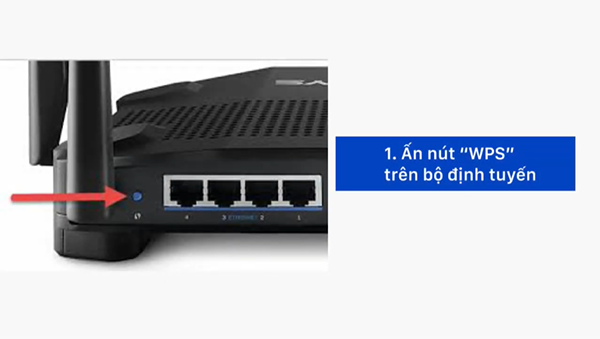
Bước 2: Chọn “chế độ WPS” trên ứng dụng.
Bước 3: Chọn “Next”.
Bước 4: Lấy một cây đinh ghim và ấn vào biểu tượng “wifi” trên remote liên tục cho đến khi màn hình xuất hiện số “1”.

Bước 5: Để ở “1” và nhấn “SET” sẽ nghe thấy tiếng “bíp”.

Bước 6: Nhấn “Next” trên ứng dụng.
Chờ cho đến khi đèn xanh trên điều hòa ngừng nhấp nháy. Điều đó có nghĩa điều hòa của bạn đã kết nối với mạng ở nhà/văn phòng.
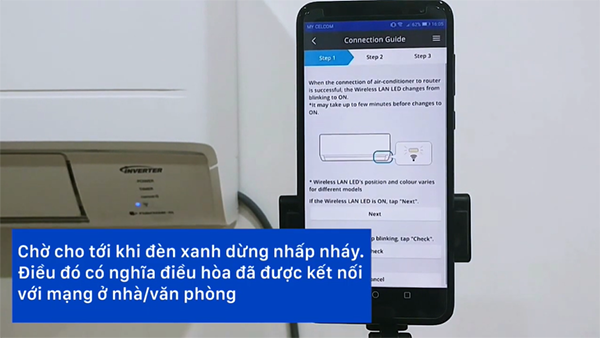
Bước 7: Nhấn “Next”.
Chờ trong khi ứng dụng tìm kiếm máy lạnh chưa đăng ký.
Bước 8: Nhấn vào ô vuông để chọn model máy lạnh của bạn và ấn “Register”.
Bước 9: Lấy một cây đinh ghim và ấn vào biểu tượng “wifi” trên remote liên tục cho đến khi màn hình hiển thị số “1”.
Bước 10: Bấm chuyển sang “3” và nhấn “SET” sẽ nghe thấy tiếng “bíp”
Bước 11: Nhấn “Next” trên ứng dụng.
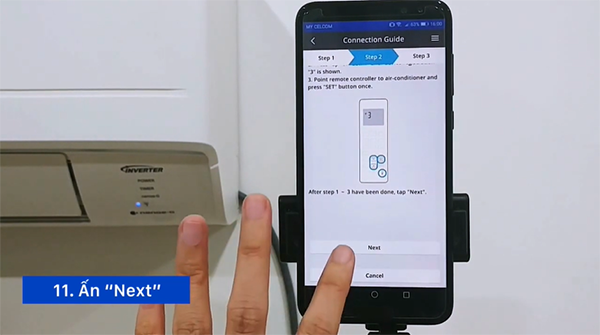
Bước 12: Đặt mật khẩu mới cho máy lạnh.
Bước 13: Bấm chọn “Register” sau khi đặt mật khẩu mới.
Bước 14: Đặt tên mới cho máy lạnh.
Bước 15: Nhấn chọn “Register”.
Như vậy bạn đã kết nối thành công với chế độ WPS.

Trên đây là hướng dẫn kết nối ứng dụng Panasonic Comfort Cloud dành cho thiết bị tích hợp bộ điều hợp mạng - Model 2020. Nếu bạn có bất kì thắc mắc nào hay đặt mua máy lạnh Panasonic - Model 2020, vui lòng liên hệ hotline: 028-38563388 để được tư vấn nhé.
Bài viết liên quan

Máy lạnh lọc khí “2 trong 1” của LG
3,639
Mẹo khắc phục tình trạng máy lạnh Samsung rỉ nước
3,823
Loạt công nghệ nổi bật trên máy lạnh Aqua
4,371
Thương hiệu điều hòa, tủ lạnh, máy giặt xuất sắc tại Tech Awards 2020
2,803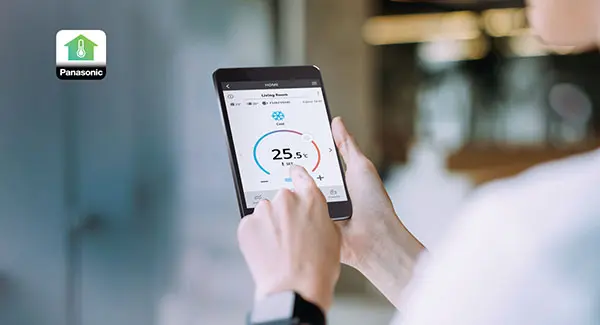
Lợi ích của ứng dụng Panasonic Comfort Cloud khi sử dụng máy lạnh
3,994
Máy lạnh Wind-Free™ Samsung làm mát dễ chịu, siêu tiết kiệm điện
4,884Từ khóa
Tải app Dienmaycholon
Tải app theo dõi thông tin đơn hàng và hàng ngàn voucher giảm giá dành cho bạn.

Tin nổi bật

Mua Panasonic chuẩn Nhật - Trúng ngay xe điện Nhật
Đón Tết 2026 cùng Panasonic với chương trình “Mua Panasonic chuẩn Nhật, trúng ngay xe điện Nhật” – ưu đãi hấp dẫn, quà tặng đầu xuân đậm chất Nhật Bản ...251
Sắm Tết Rộn Ràng - Ưu Đãi Ngập Tràn
Khách hàng khi mua bất kì sản phẩm thương hiệu LG thuộc danh sách sản phẩm được áp dụng tại mục 5 trong thời gian diễn ra chương trình sẽ nhận được quà tặng Máy hút bụi LG A9T-LITE.DEGPLVN trị giá 24,...1584
Đón Tết Thêm Hên - Vòng Quay May Mắn
Khi khách hàng mua sản phẩm Philips tại hệ thống Siêu Thị Điện Máy - Nội Thất Chợ Lớn gồm: : Bình đun, Máy xay thịt, Máy đánh trứng, Nồi chiên không dầu, Nồi cơm điện, Nồi áp suất, Bàn ủi (bàn là), Má...1434
Mua 1 Tặng 1, An Tâm Thở Sạch Cùng Sharp
Ưu đãi dành cho khách hàng khi mua 01 máy lọc không khí thương hiệu Sharp sẽ được nhận miễn phí 01 màng lọc HEPA Sharp theo mã sản phẩm tương ứng trong thời gian diễn ra chương trình (danh sách chi ti...311
Tặng Thêm 2 Năm Bảo Hành Và 1 Đổi 1 Trong Vòng 90 Ngày
Khách hàng khi mua máy giặt Toshiba tại hệ thống Siêu thị Điện Máy - Nội Thất Chợ Lớn trên toàn quốc (bao gồm online) trong thời gian diễn ra chương trình sẽ được tận hưởng các ưu đãi sau: - Tặn...1294